时间:2022-08-11 09:32:44 作者:沈文冰 来源:系统之家 1. 扫描二维码随时看资讯 2. 请使用手机浏览器访问: https://m.xitongzhijia.net/xtjc/20220811/248016.html 手机查看 评论 反馈
电脑管家怎么设置右键菜单选项?一些朋友发现当自己点击鼠标右键弹出来的菜单特别长,里面有特别多的选项,而且有很多是自己根本不会去用到的功能,今天系统之家小编给朋友们带来电脑管家右键菜单管理教程,希望对你有帮助。
操作步骤
1、打开电脑在桌面找到“电脑管家”软件,单击鼠标右键在弹出快捷菜单中单击“打开”选项。
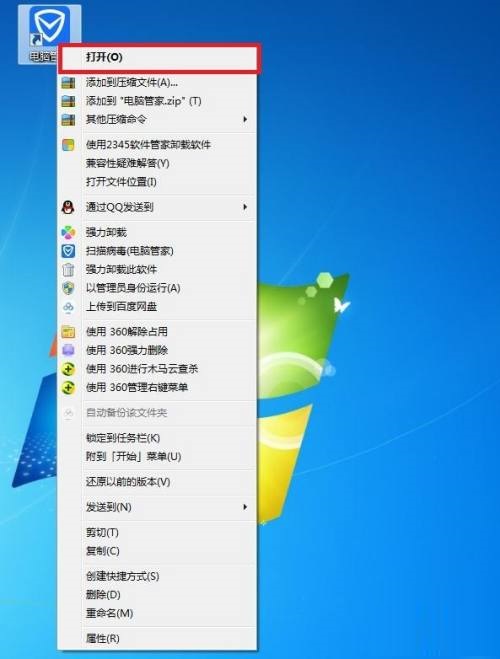
2、在电脑管家首页中找到“工具箱”选项。
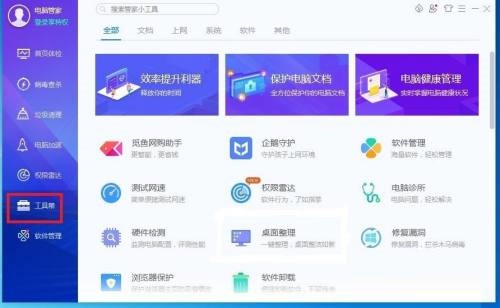
3、在工具箱中找到“管理右键菜单”选项。
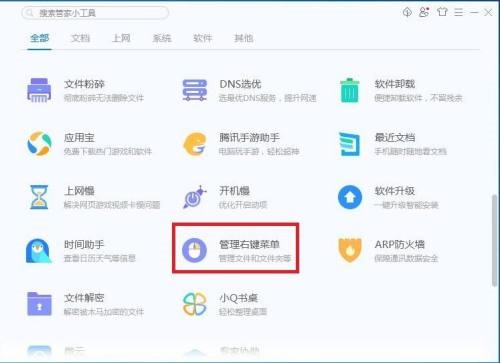
4、在电脑管家-管理右键菜单界面系统自动默认到“文件右键菜单”选项,再到左下方将全选“打勾”即可,再次单击“确定”按钮,再单击页面中右上角“X”符号。

腾讯电脑管家设置修改右键菜单选项的教程就为大家介绍到这,想了解更多教程请关注本站。
发表评论
共0条
评论就这些咯,让大家也知道你的独特见解
立即评论以上留言仅代表用户个人观点,不代表系统之家立场